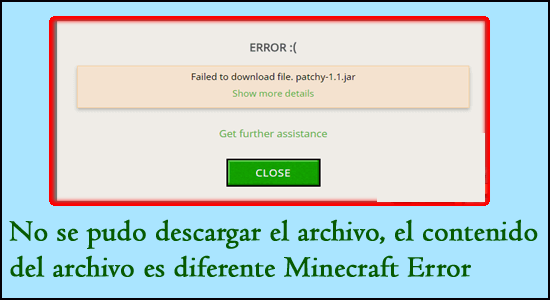
Summary: When launching Minecraft and seeing the dreaded error ” the file could not be downloaded, the content of the file differs from what was expected “, it is seen by many users. Fortunately, many users managed to fix the error by removing the mods and replacing the .jar file with the new Jar files. Here you will find the best possible solutions to fix this Minecraft error.
Minecraft is an entertaining game to play. Users have been captivated by this game for many years and continue to be. However, just like any other game, this one too has various glitches from time to time.
Users are reporting “ Failed to download file ” error when they try to launch the game on their Windows PC and Minecraft does not start . And the error is presented with a short error message on the screen:
Game launch failed!
The file could not be downloaded, the content of the file is different than expected
Including the error information like name, URL, disk file name and path, which are not very effective in solving the error.
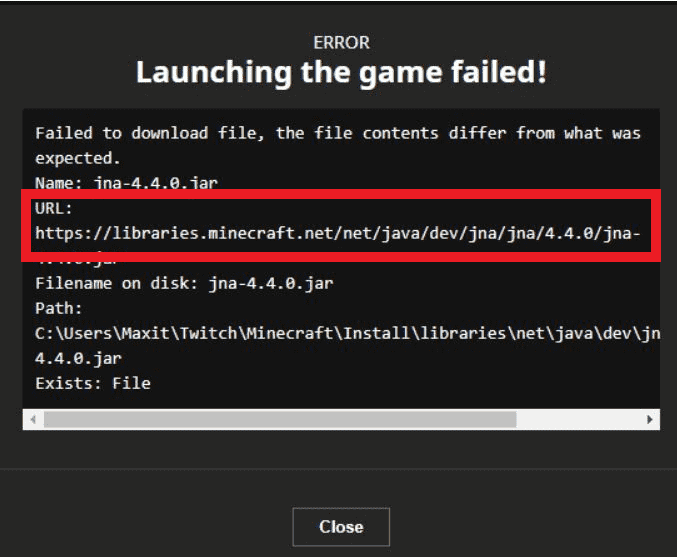
As a result, this post is dedicated to resolving this error completely. But before jumping straight into the fixes, it is important to understand what is causing this download error.
So, here we have shortlisted most of the possible scenarios that trigger the Minecraft error while downloading file.
Para optimice el rendimiento de su PC con Windows, Recomendamos Advanced System Repair: Este software es su solucion integral para corregir errores de Windows, protegerlo de malware, limpiar basura y optimizar su PC para obtener el maximo rendimiento en 3 sencillos pasos:
Why can’t Minecraft download the file?
- Corrupted Installation Files – If your machine shuts down unexpectedly or if you force-closed the game for some reason, the Minecraft installation file becomes corrupted , possibly resulting in displaying the error. Reinstalling Minecraft may work for you.
- Incompatible/corrupted Minecraft mod – This is one of the most possible reasons that triggers the download failed error. If the Minecraft mods installed on your system get corrupted or incompatible then they start causing issues with the game. Removing the mods can help you fix the error.
- Running Outdated Minecraft – Updates are constantly being released by the developers of the game to fix various bugs and errors. So, if the installation game is missing the latest released update, they might be responsible for the error and installing the latest Minecraft update may fix the error.
- Antivirus/Firewall conflict: Another possible reason is that the antivirus/firewall tool installed on your computer is preventing and blocking the launch of the game files due to some security issues. Disabling the security program temporarily may help you to download the files.
- Firewall / Network Restrictions: To protect your system / data, the firewall and your network provider use different approaches and protocols. If your system or network firewall prevents access to the Minecraft servers, the download will fail.
Now that you know the possible explanations for why this issue occurs, check here for possible solutions that worked for several users who dealt with the error.
¿Cómo corregir el error “No se pudo descargar el archivo, el contenido del archivo es diferente”?
Solución 1 – Apagar y reiniciar
Es mejor comenzar con algo simple para resolver su problema. Simplemente apague y reinicie su dispositivo para completar el proceso. Es posible que al reiniciar su dispositivo se resuelva el error “Minecraft no pudo descargar el archivo”.
Si eso no funciona, puede probar una de las siguientes soluciones.
Solución 2: asegúrese de que su aplicación de Minecraft esté actualizada
Como se indicó anteriormente, una posible razón de este error podría ser que esté jugando con una versión desactualizada del juego. La versión obsoleta del juego se vuelve incompatible con el sistema Windows y provoca problemas de bloqueo de Minecraft y muchos errores diferentes.
Para corregir el error, se requiere la instalación de la última actualización.
Para hacerlo, los pasos se describen a continuación:
- En el lanzador, seleccione el menú de opciones que aparece junto a su nombre de usuario.
- Después de eso, debe hacer clic en el botón Forzar actualización.
- Instale la actualización descargada.
Como la actualización se ha descargado e instalado.
Solución 3: intente reemplazar el archivo .jar
Si Java o JDK no están configurados como una aplicación predeterminada para abrir las extensiones de archivo .Jar o .java, entonces, en este caso, los archivos descargados no se construirán correctamente y comenzarán a causar problemas de incompatibilidad.
- En el momento en que aparezca el mensaje de error en la pantalla, haga clic derecho sobre él y seleccione Copiar.
- Luego copie el enlace que aparece en su campo de URL.
- Abra el navegador, pegue la URL copiada y luego presione
- Ahora el archivo comenzará a descargarse en el sistema.
- Abra su directorio de descargas y luego copie el archivo recién descargado.
- Debe seguir la ruta del archivo de error, esto puede variar para diferentes usuarios.
/ Usuarios / * su nombre de usuario * / Biblioteca /…
- Una vez que haya navegado a la carpeta correcta, notará un archivo .jar que se instaló previamente. Muchos usuarios informaron que no podían ver el archivo. No hay problema.
- Pegue el archivo descargado recientemente. Puede reemplazar el archivo si su sistema así lo solicita.
Nota: si el archivo descargado manualmente no funciona para usted, pegue el archivo descargado en ambas ubicaciones.
C: \ Users \ WIN10USERNAME \ AppData \ Roaming.minecraft \ libraries \ net \ java \ dev \ jna \ jna \ 4.4.0
C: \ Users \ WIN10USERNAME \ Documents \ Curse \ Minecraft \ Install \ libraries \ net \ java \ dev \ jna \ jna \ 4.4.0
Esto completará el proceso. Vuelve a abrir el juego. Es posible que el problema se haya resuelto.
Para que su sistema guarde correctamente todos los cambios, le recomiendo que reinicie su dispositivo después de esto. Existe una buena posibilidad de que su juego ahora funcione sin errores.
Solución 4: desinstalar el mod corrupto
Si ha instalado mods en Minecraft, existe la posibilidad de que el archivo no se haya descargado, el error de contenido diferido del archivo, se produzca porque uno de sus mods de Minecraft está dañado o es incompatible.
Por lo tanto, desinstalar los mods de Minecraft puede funcionar para usted.
A continuación, siga las instrucciones para hacerlo:
- Cierre y salga del lanzador de Minecraft por completo
- Y presione las teclas Windows + R y en el cuadro que aparece escriba %appdata%> presione Enter
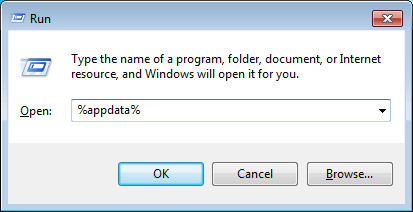
- Inicie el directorio .Minecraft y luego haga doble clic en la carpeta Mods
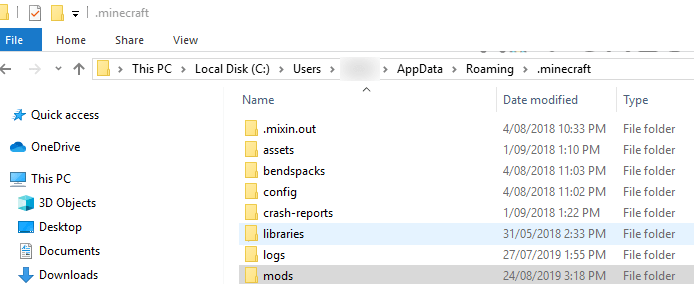
- Ahora copie los mods en diferentes ubicaciones y desde la carpeta Mods elimínelos todos
- Vuelva a iniciar Minecraft Launcher y verifique si puede descargar el archivo sin ver el error.
- En este caso Salga y ciérrelo
- Ahora copie un mod y péguelo en la carpeta Mods e inicie el lanzador de Minecraft para verificar si funciona bien sin ver el error.
Si no ve el error, copie y pegue los mods en la carpeta Mods uno por uno y ejecute el lanzador de Minecraft para encontrar el problemático.
Una vez que encuentre el mod problemático, intente actualizarlo o comuníquese con el desarrollador y pídale ayuda y corrija el error.
Solución 5: iniciar el lanzador de vainilla
La apertura de Minecraft a través del lanzador de Vanilla Minecraft funcionó para que varios usuarios corrigieran el error. Esta solución generalmente funciona para ustedes, los usuarios en los escenarios cuando aplican el mod a un lanzador que no es vainilla.
Siga los pasos dados:
- Cierre el lanzador que no sea de Vanilla y desinstálelo (si está disponible).
- Abre el lanzador de Minecraft Vanilla.
- Presione el botón de reproducción.
- Cierre el lanzador vainilla cuando aparezca la pantalla Crear juego.
- Abra el otro lanzador y vea si se resuelve el problema del archivo de descarga.
Para usuarios de Twitch:
- Haga clic en Mod Pack.
- Cambia el juego a la pantalla de inicio de Vanilla.
- Abre el
- Deje que se cargue por completo y luego ciérrelo.
- Repita para Mod Pack para determinar si el problema se ha corregido.
Este procedimiento puede resolver el problema si el mod se aplicó a un lanzador que no es vainilla.
Solución 6: apague el software antivirus
Muchas veces, sucede que su antivirus o firewall interfiere con el juego. Luego, afecta la capacidad operativa del juego y bloquea los archivos del juego para que no funcionen sin problemas y puede causar errores.
Como resultado, debe deshabilitar su software antivirus temporalmente y verificar si puede descargar el archivo sin ver el error.
Si la desactivación del programa antivirus no funciona para usted, cambie a otro software antivirus o comuníquese con el centro de soporte antivirus para solucionar el problema en su caso, o agregue el juego a la lista de ejecución.
Solución 7: apague el Firewall de Windows
La desactivación o eliminación del firewall de la PC puede exponer los datos de su PC a riesgos; puede intentar esta opción si todas las demás correcciones han fallado.
El mensaje de error mencionado anteriormente puede aparecer si el firewall de su computadora está interfiriendo con el funcionamiento del lanzador de Minecraft.
Simplemente tienes que:
- Haga clic derecho en su software de seguridad en la bandeja del sistema.
- Seleccione Pausar cortafuegos (Permitir todo el tráfico) y confirme.
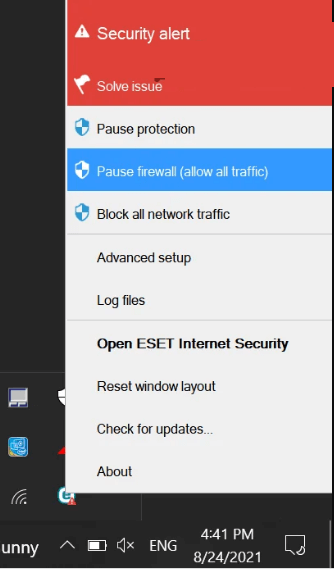
- Deshabilite el Firewall de Windows.
Ahora puede iniciar el lanzador de Minecraft para ver si el archivo se puede descargar y luego habilitarlo nuevamente.
Solución 8: descargue el archivo mediante una conexión VPN
El problema del archivo de descarga podría ser la consecuencia de una falla del servidor regional de Minecraft. Conectarse a un servidor diferente a través de una VPN puede resolver el problema. Antes de continuar, asegúrese de salir del lanzador y minimizarlo en la bandeja del sistema.
Siga los pasos para hacerlo:
- Instale una aplicación VPN en su sistema.
- Conéctese a una ubicación diferente.
- Abra el lanzador para ver si se ha solucionado el problema del archivo de descarga.
Solución 9: descargue el archivo manualmente y agréguelo al directorio de Minecraft
Como el lanzador no puede descargar y actualizar automáticamente el archivo, hacerlo manualmente puede funcionar. Antes de continuar, guarde el mensaje de error en un archivo de texto y cierre el lanzador de Minecraft.
- Copie la URL del mensaje de error que ve
- Ahora pegue la URL copiada en un navegador web (por ejemplo, Chrome).
- Y permita que el archivo se descargue y luego cópielo
- Haga clic con el botón derecho en Windows y elija Explorador de archivos.
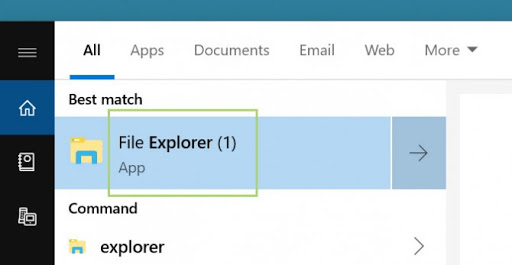
- Luego navegue hasta la dirección del mensaje de error (excepto por el nombre de archivo que aparece al final de la dirección)
- Elimine el archivo (en Nombre de archivo al final del mensaje de error) y pegue el archivo copiado (el mismo archivo que descargó del navegador)
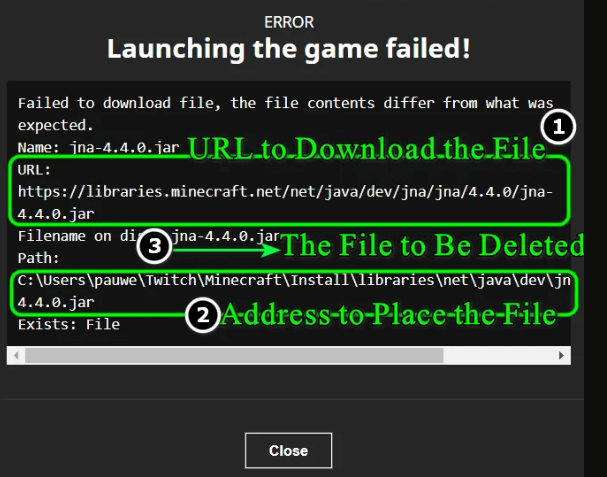
Espero que esto funcione para usted, pero si no, intente descomprimir el archivo descargado y colóquelo. Se estima que esto funciona para usted, pero si no es así, siga la siguiente solución potencial.
Solución 10: reinstalar Minecraft
Si ninguna de las soluciones mencionadas anteriormente funciona para usted, todo lo que necesita hacer es simplemente desinstalar su juego de Minecraft instalado anteriormente y volver a instalarlo desde el sitio oficial.
Una nueva instalación del iniciador del juego eliminará toda la instalación dañada del iniciador de Minecraft que podría estar causando el error.
Siga los pasos completos que se enumeran a continuación:
- Abra la ventana Ejecutar presionando las teclas Windows + R
- Aparecerá un cuadro de diálogo, escriba %appdata%> presione Enter
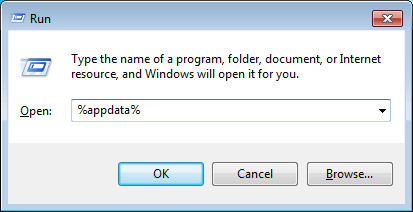
- Luego navega hasta el directorio .Minecraft en tu computadora. Y haga una copia de seguridad de la carpeta Guardados en un lugar seguro antes de comenzar con otras soluciones. Esto te permitirá guardar tu progreso en el juego.
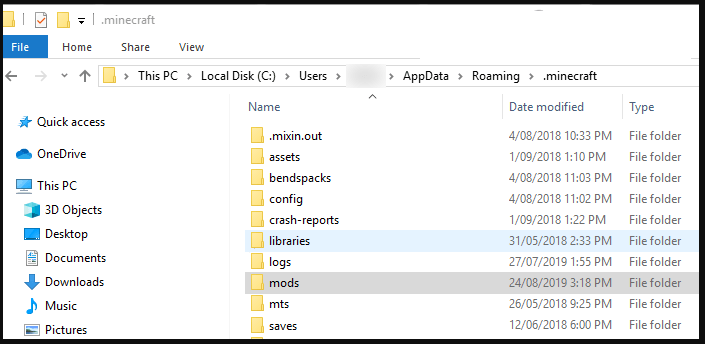
- Luego presione Windows + X y en el menú que aparece, haga clic en la opción Aplicaciones y características
- Aquí, haga clic derecho en Minecraft y haga clic en Desinstalar
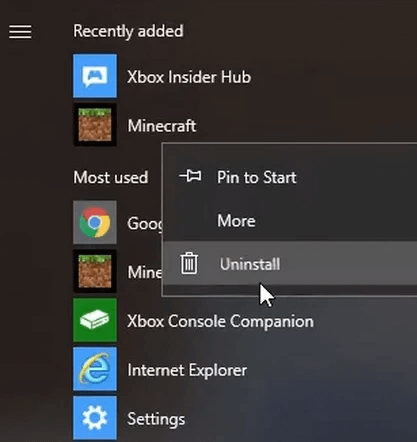
- Confirme para desinstalar la aplicación y siga las instrucciones en pantalla
- Reinicie su sistema.
- Nuevamente presione las teclas Windows + R y en el cuadro Ejecutar escriba %appdata%> presione Enter
- Busque y elimine la carpeta de Minecraft, ejecute nuevamente el cuadro Ejecutar y escriba AppData> presione la tecla Enter
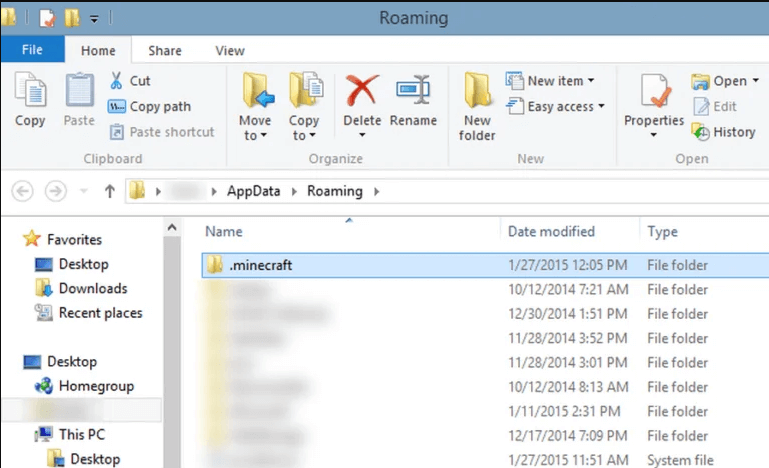
- Elimine las 3 carpetas de Minecraft enumeradas: Local, LocalLow y Roaming
- Ahora visite el sitio web oficial, descargue Minecraft y vuelva a instalarlo
Entonces, aquí está, espero que las soluciones proporcionadas funcionen para que usted pueda corregir Error al descargar el archivo, el error del contenido del archivo difiere en Minecraft.
Optimice el rendimiento de sus juegos en PC con Windows
Si su juego se retrasa o tartamudea, optimice el rendimiento de su juego ejecutando Game Booster.
Esto impulsa el juego optimizando los recursos del sistema y ofrece una mejor jugabilidad. No solo esto, también soluciona problemas comunes del juego, como problemas de retraso y bajo FPS.
Obtenga Game Booster para obtener una mejor tasa de FPS mientras juega
Conclusión
So this is all about the “file could not be downloaded, the file content differs from what was expected ” error in Minecraft.
Here I tried my best to list the complete information related to minecraft ‘failed to download file error.
Now that you know all the causes, explanations and solutions, you can easily solve this problem.
Follow the given solutions one by one carefully to overcome the error and download the file in Minecraft.
I hope the recommended solutions help you get back to enjoying your favorite game, Minecraft, in no time.
Good luck..!
Hardeep has always been a Windows lover ever since she got her hands on her first Windows XP PC. She has always been enthusiastic about technological stuff, especially Artificial Intelligence (AI) computing. Before joining PC Error Fix, she worked as a freelancer and worked on numerous technical projects.